インスタ投稿などでおしゃれな画像を作りたい。
ブログに使うちょっとしたバナーを作ってみたい。
簡単なおしゃれなチラシを作りたい。
ショップカードを手作りしたい。
そんな想いが全部叶うのがCanva。
Canvaとは
Canvaとは無料で使えるアプリです。
Canvaは、ソーシャルメディアグラフィック、プレゼンテーション、ポスター、ドキュメント、その他のビジュアルコンテンツを作成するために使用されるグラフィックデザインプラットフォームです。
このアプリには、ユーザーが使用するためのテンプレートが含まれています。
(Wikipediaからの引用)
と言ってもちょっと難しいので・・・
例えば、写真にちょっと文字を入れてみたい。と言うとき。
おしゃれ素材画像に、簡単に文字を入力したらこんな画像が作れます。
素材画像もCanvaアプリに入っているので、その場で選ぶだけ。
文字のデザイン(フォント)もたくさんあるので、色んな書体が楽しめます。
文字にちょっと影をつけたい、白抜きにしたい。と言うことも可能。
文字をカーブさせたい。というのもできます。
今回は正方形で画像を作っているので、インスタ投稿用に使える画像になっていますが、
様々な画像サイズものが作れます。
Canvaアプリの取得の仕方
必要なアプリは「Canva(キャンバ)」です。
青い「C」のアプリ。
アプリストアで「キャンバ」と検索してください。
アプリを取得したらアカウント登録
Canvaを使うには、アカウント登録が必要です。
難しく考えずに、とりあえず登録してください。
登録は、
- Googleで登録
- facebookで登録
- Appleで登録
に加えて
- メールアドレスで登録
があります。
必ず、メモしておいておいてください。
- スマホが変わったとき
- タブレットで見たい時
- パソコンで編集したい時
等々、初めに登録したアカウントと同じアカウントでログインすると、作成した画像情報を引き継ぐことが可能です。
ざっくりスマホで作って、
時間のある時にパソコンで微調整。
なんてことも、アカウント情報があれば可能ですので、
必ず、いつでも確認できるようにしておいてください。
Instagramの投稿で操作方法を確認する
インスタでも同じような内容を紹介していますので、
インスタからご覧になりたい方はこちらからどうぞ。
この投稿をInstagramで見る
この投稿をInstagramで見る
